safari浏览器清理cookie和网站数据的方法
时间:2023-10-20 11:32:34作者:极光下载站人气:0
safari浏览器提供了比较经典的操作界面,不管你使用哪种浏览器进行访问网页,都是会有一个访问的浏览记录的,会将自己平时在safari浏览器中访问的各种重要的数据进行记录进来生成一个cookie数据,那么当你下次再使用该浏览器的时候,就会通过记录的cookie数据进行引导其他相似的数据出来,有的小伙伴觉得这样对自己的隐私信息有一定的泄露风险,那么我们怎么清理cookie数据呢,下方是关于如何使用safari浏览器清理cookie和网站数据的具体操作方法,如果你需要的情况下可以看看方法教程,希望对大家有所帮助。
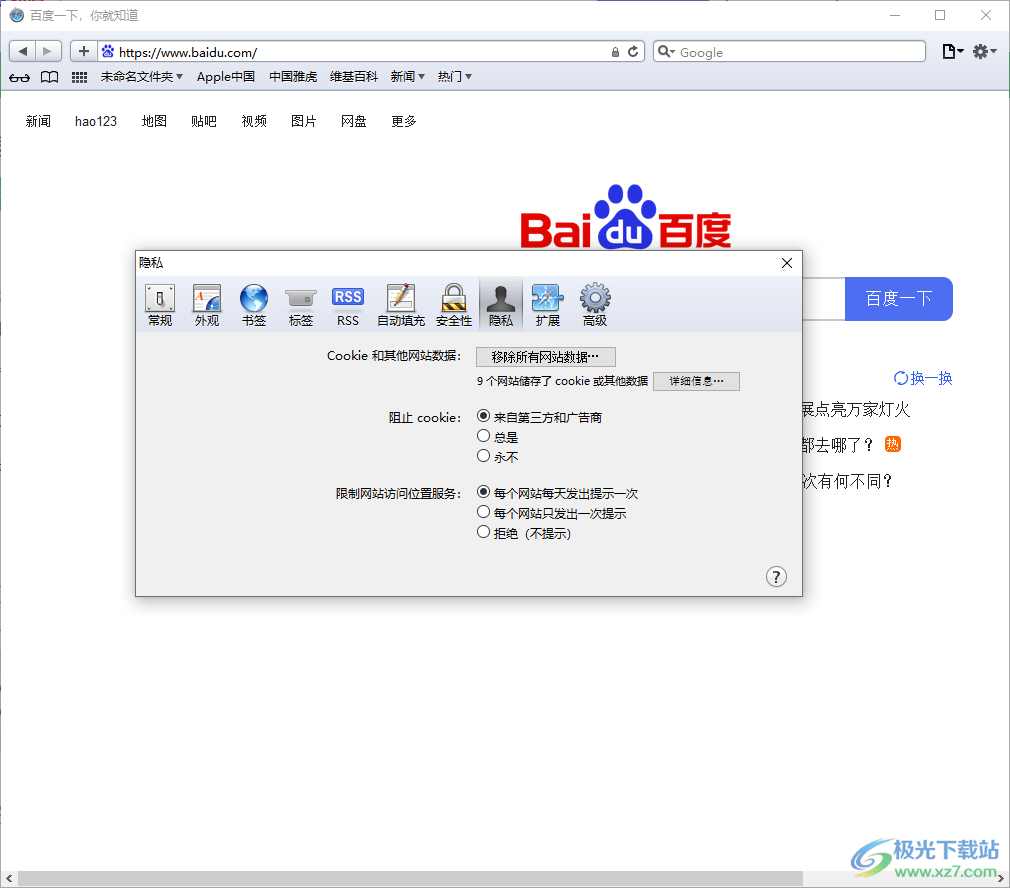
方法步骤
1.将safari浏览器打开之后,将鼠标移动到右上角的齿轮状的图标位置进行点击。
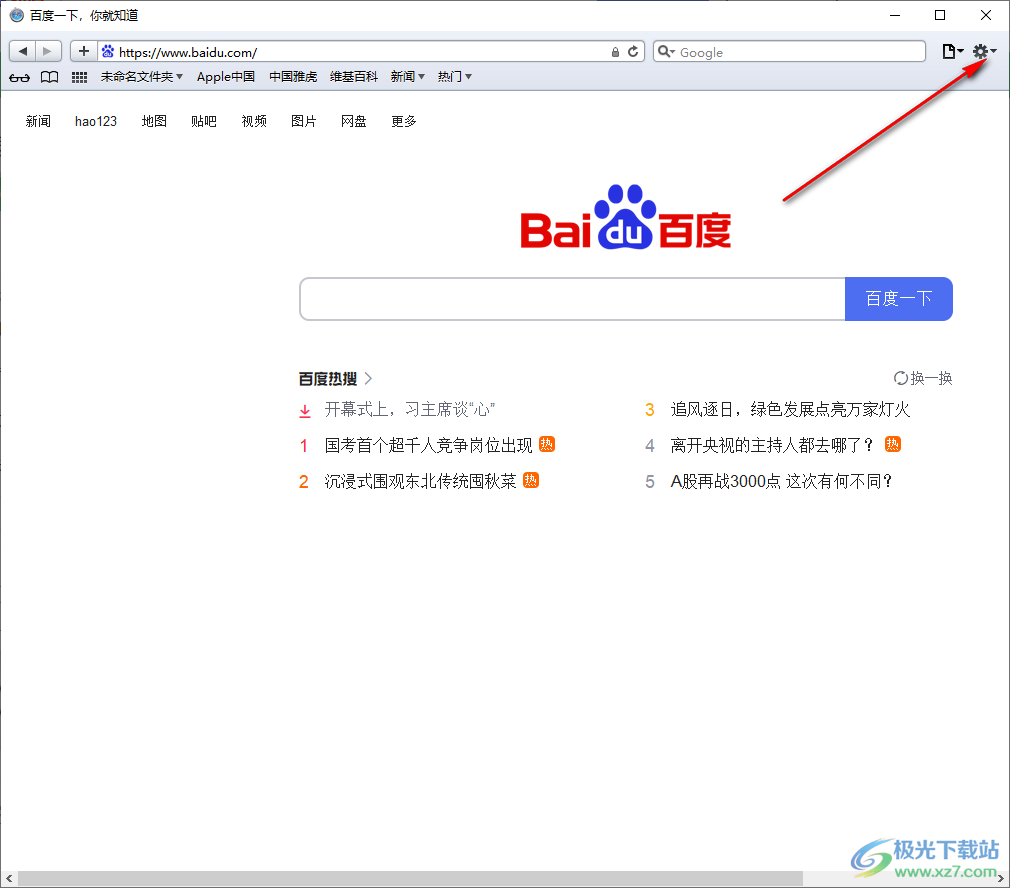
2.随后即可在下方弹出一个菜单选项,在菜单选项中找到【偏好设置】选项,将该选项进行点击进入。
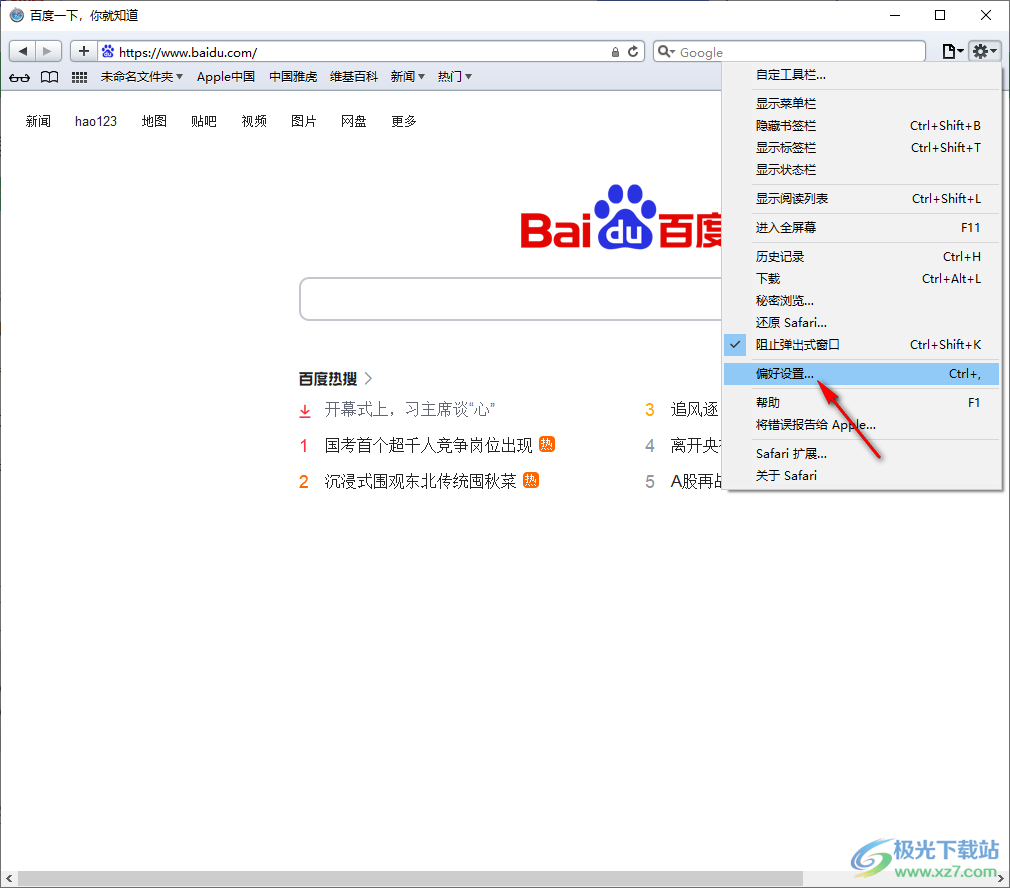
3.随后,即可在页面上打开一常规设置窗口,在该窗口可以看到有多个选项卡可以选择,将选项卡切换为【隐私】选项。
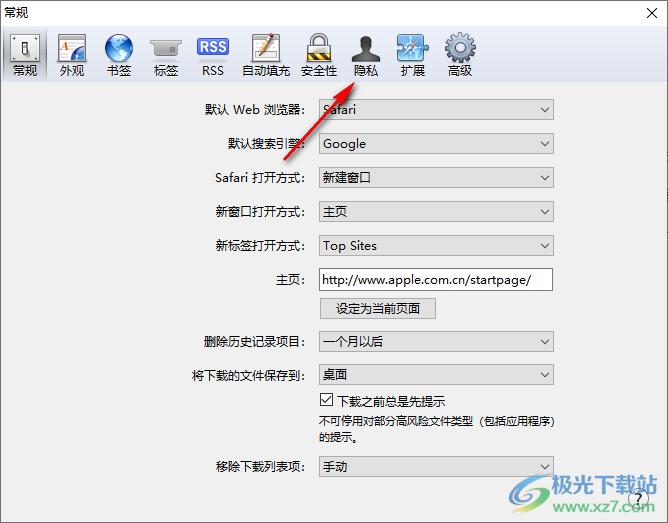
4.这时,即可在隐私窗口中查看到相应的选项功能,我们将【移除所有网站数据】按钮进行点击一下。
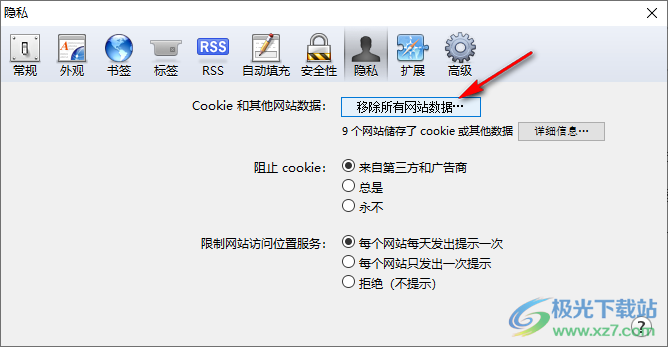
5.接着,会弹出一个提示窗口是否确定删除所有数据,点击【现在移除】按钮就可以删除了。

以上就是关于如何使用safari浏览器移除网站数据的具体操作方法,如果你不想要自己在该浏览器中留存很多的cookie数据记录,那么就可以按照以上的方法教程进行移除就好了,非常的简单,感兴趣的话可以操作试试。

大小:36.66 MB版本:v5.34.57.2 官方最新版环境:WinAll, WinXP, Win7, Win10
- 进入下载

网友评论